Voit vetää ja pudottaa tasoja tehdäksesi monia asioita, kuten siirtääksesi tason roskakoriin, muodostamalla uudelleen vetämällä tasot + -merkkiin tai yksinkertaisesti järjestämällä tasot uudelleen niiden järjestämiseksi. Käydään se läpi ylhäältä alas.
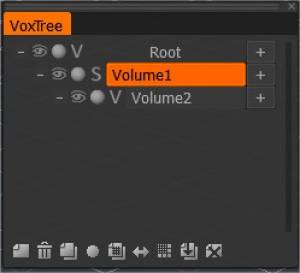
Juuri: Tämä on perustiedostosi tai kohtauksesi. Et voi muokata tätä.
– (Kutista alitasot): minkä tahansa tason vieressä oleva miinus antaa sinun tiivistää mahdolliset alatasot.
Näkyvyys: Napsauttamalla “silmämunaa” voit kytkeä tason näkyvyyden päälle tai pois päältä.
Haamutila: Kytke haamutila päälle/pois päältä, jolloin äänenvoimakkuus muuttuu puoliksi läpinäkyväksi eikä poimittavaksi. Se on myös suojattu muokkausta varten.
V ja S: Nämä kuvakkeet vaihtavat äänenvoimakkuustilan ja pintatilan välillä.
+ (Lisää taso): minkä tahansa tason vieressä oleva plusmerkki lisää uuden tason, joka on ylätasolla, jonka vieressä olevaa kuvaketta napsautit. Jos lisäät kerroksen juureen, sillä ei ole yläpäätä.
Tason nimi: Jokainen taso on esitetty vaakapalkilla. Voit muuttaa nimeä kaksoisnapsauttamalla palkkia.
Tason resoluutio: Huomaat, että jos olet muuttanut kerroksen resoluutiota, ennen kuin tason nimi tulee näkyviin, sitä edustava numero, esimerkiksi [2x], [4x] ja niin edelleen.
– Napsauttamalla Päivitä/Palauta ei tallenna välimuistia tai poista välimuistia välittömästi tahattomien toimien välttämiseksi.
Pohjassa kuvakkeet
Nyt VoxTreen alareunassa olevat kuvakkeet vasemmalta:
Tyhjä huomautus: Luo uuden tason, jonka yläpää on juuri.
Roskakori: Tämä poistaa valitun tason.
2 tyhjää muistiinpanoa: Tämä kopioi valitun tason.
Pallo: Muokkaa valitun tason varjostusominaisuuksia.
2 tyhjää muistiinpanoa ruudukolla: Kopioi valitun kerroksen resoluution ja muunnosasetukset. Mitään muuta ei kopioida. Tämä on loistava toiminto, kun haluat toisen kerroksen samoilla asetuksilla, mutta et vokseleilla.
Kaksipuoliset nuolet: Tämä kuvake on tarkoitettu symmetriakopiointityökalulle. Jos olet kuvannut tilavuusobjektin yhdelle puolelle, voit käyttää tätä kuvaketta kopioimaan kaiken kohteen toiselle puolelle. Se toimii millä tahansa akselilla, kunhan olet ottanut symmetria käyttöön ensisijaisella akselilla.
Ruudukko: Tämä kuvake lisää resoluutiota.
Huomautus alanuolta: Tämä kuvake kopioi ja pienentää valitun kerroksen resoluutiota (kertoimella 2x).
Tämä on kätevää, jos objektitaso on liian korkearesoluutioinen ja sinun on poistettava se muokkausta varten.
Varo, että menetät yksityiskohtia, jos teet tämän.
X-huomautus: Tämä poistaa VoxTreen valitun objektikerroksen kaikista vokseleista. Se toimii kuten “Tyhjennä”-työkalu vasemman puolen työkalurivillä Komennot-osassa.
Oppaat
Tason valinnan parannukset : Tämä video kattaa muutamia piilotettuja helmiä, jotka liittyvät tason/objektin nopeaan valintaan kuvaportissa, kerroksen eristämiseen (näkyvyyteen) ja sen jälkeiseen piilotettujen taltioiden palauttamiseen.
SculptTree-kerroksen yksittäisten osien muokkaaminen : Tämä video tarjoaa nopean vinkin SculptTree-kerroksen yksittäisten osien käsittelemiseen (Sculpt-työtilassa) tai niiden erottamiseen erillisiksi alitasoksiksi.
Vox Tree Layer Multi-Select : Tämä video esittelee monivalinnan käyttöä VoxTree-tasoissa, mikä mahdollistaa nyt enemmän toimintoja, mukaan lukien tasojen poistamisen ja Global Space -asetukset.
Multi-Select VoxTree Layers : Tämä video esittelee Multi-Selectionin käyttöä VoxTree-tasoissa, mikä mahdollistaa nyt enemmän toimintoja, mukaan lukien tasojen poistamisen ja Global Space -asetukset.
 Suomi
Suomi  English
English Українська
Українська Español
Español Deutsch
Deutsch Français
Français 日本語
日本語 Русский
Русский 한국어
한국어 Polski
Polski 中文 (中国)
中文 (中国) Português
Português Italiano
Italiano Svenska
Svenska 中文 (台灣)
中文 (台灣) Dansk
Dansk Slovenčina
Slovenčina Türkçe
Türkçe Nederlands
Nederlands Magyar
Magyar ไทย
ไทย हिन्दी
हिन्दी Ελληνικά
Ελληνικά Tiếng Việt
Tiếng Việt Lietuviškai
Lietuviškai Latviešu valoda
Latviešu valoda Eesti
Eesti Čeština
Čeština Română
Română Norsk Bokmål
Norsk Bokmål